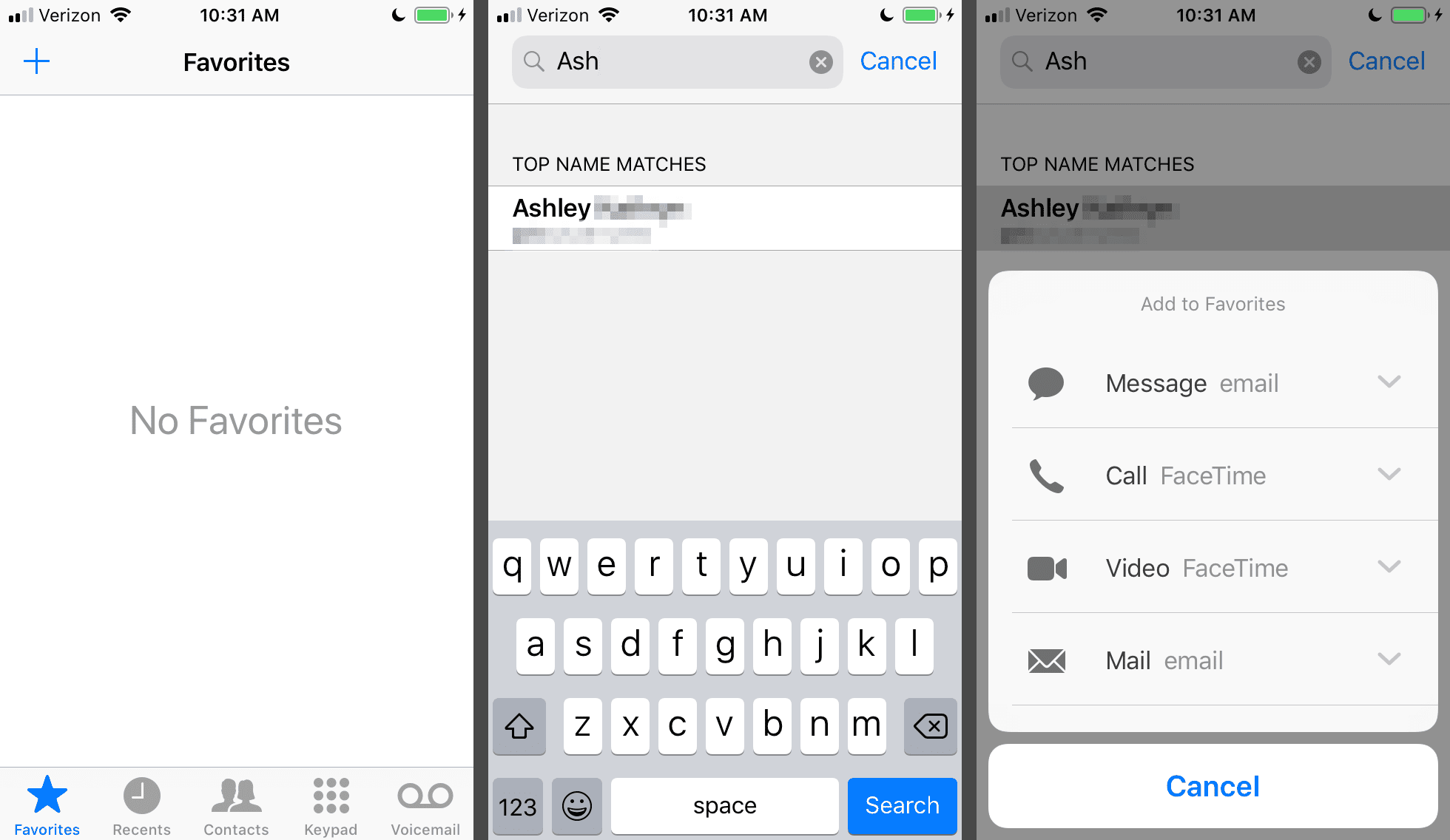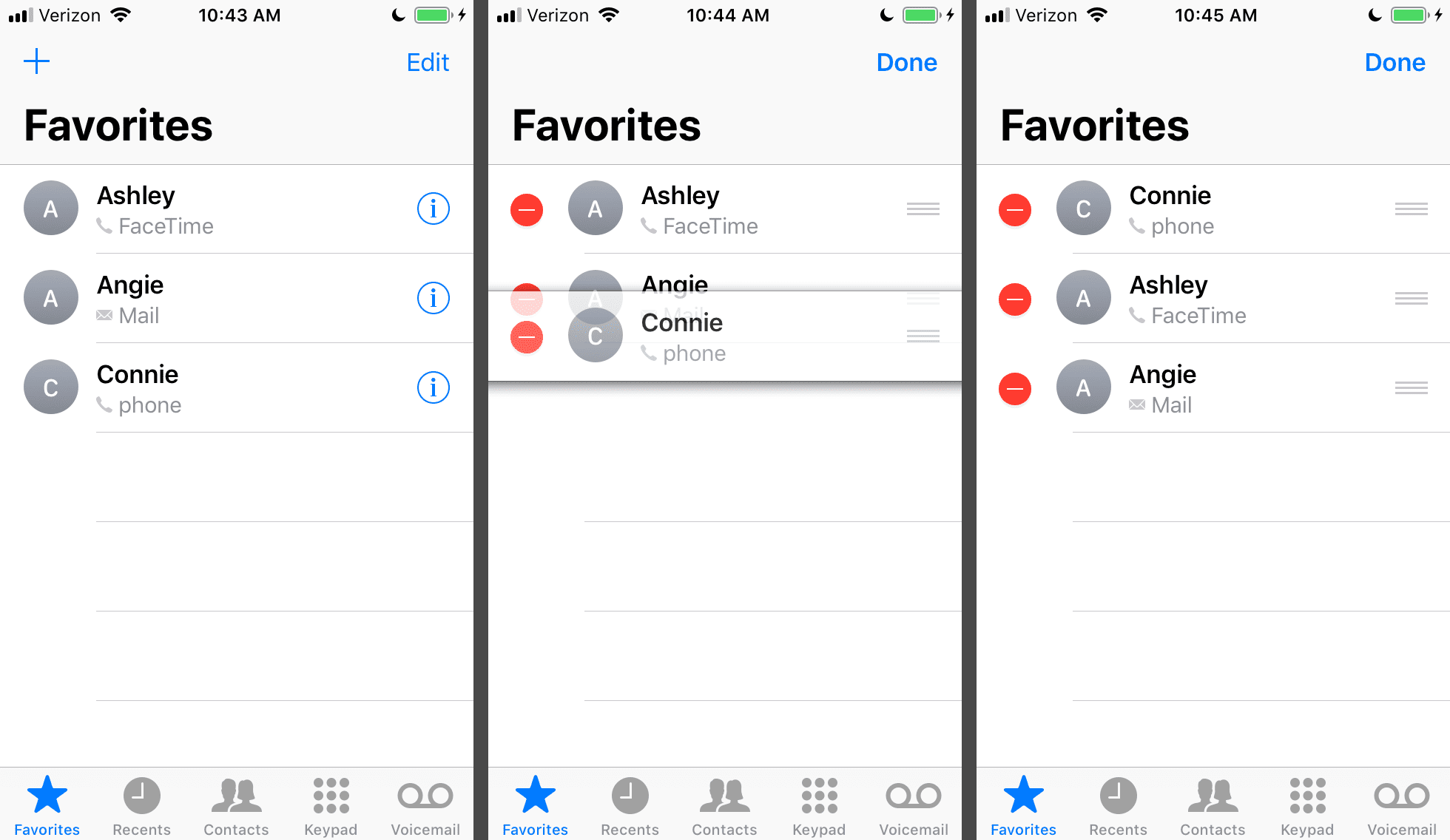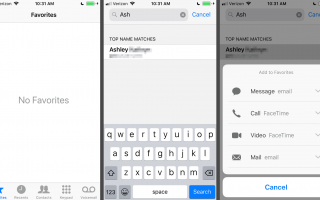Содержание
Предустановленное приложение iPhone для телефона позволяет легко звонить людям, с которыми вы общаетесь больше всего, добавляя их в список избранного. Это позволяет вам нажать на имя человека, чтобы немедленно начать телефонный звонок, звонок FaceTime или даже открыть новый текст или электронную почту.
Вы можете добавить избранное в iPhone из приложения «Контакты» или «Телефон». Управление ими, например редактирование избранного или изменение списка избранного, осуществляется с помощью приложения «Телефон».
Создание любимого контакта на iPhone требует, чтобы у человека уже был контакт. Узнайте, как создать новый контакт для помощи или как перенести контакты с iPhone на iPhone или Android на iPhone, если вы настраиваете новый телефон.
Эти инструкции относятся ко всем моделям iPhone под управлением iOS 10 или новее.
Как добавить в избранное на iPhone
Мы будем использовать приложение «Телефон» для добавления нового фаворита.
Открыть Телефон приложение.
Нажмите Избранные внизу экрана.
Выбрать + наверху.
Выберите контакт, который вы хотите добавить в список избранного. Вы можете найти его или ее путем поиска, прокрутки или постукивания письма в сторону.
Решите, какой тип общения вы хотите быть любимым: Сообщение, Вызов, видео, или же почта. Если у человека есть несколько сведений для одной категории (например, два телефонных номера), нажмите стрелку, чтобы выбрать конкретную.

Параметры, которые вы видите, зависят от типа контактной информации, которую вы добавили для этого человека.
Вы вернетесь к Избранные на экране и увидеть новый список избранных вместе с типом контакта чуть ниже их имени.
Нужно экспортировать контакты iPhone? Используйте это руководство
Как переставить избранное на iPhone
Вы можете изменить порядок ваших любимых контактов из приложения Телефон.
Нажмите Избранные в нижней части приложения телефона.
Выбрать редактировать наверху.
Найдите любимый контакт, который вы хотите изменить, и нажмите и удерживайте кнопку с тремя линиями вправо, чтобы удержать ее. Не отпуская, перетащите контакт вверх или вниз по списку.
Нажмите Готово выйти из режима редактирования.

Если у вас есть iPhone с 3D Touch (представлен на iPhone 6S), другой способ просмотреть ваши любимые контакты — нажать на приложение «Телефон». Первые несколько контактов в вашем списке избранного включены в это всплывающее окно; переупорядочив их, как описано выше, вы можете выбрать, какие из них будут отображаться в 3D Touch.
Как удалить избранное на iPhone
Вы можете удалить любимый контакт на своем iPhone, чтобы освободить место для других или удалить список избранных.
Удалить кого-либо из списка избранного очень просто: перейдите в режим редактирования в приложении «Телефон» и используйте удалять кнопка. Узнайте, как удалить избранное с iPhone для получения дополнительных указаний.
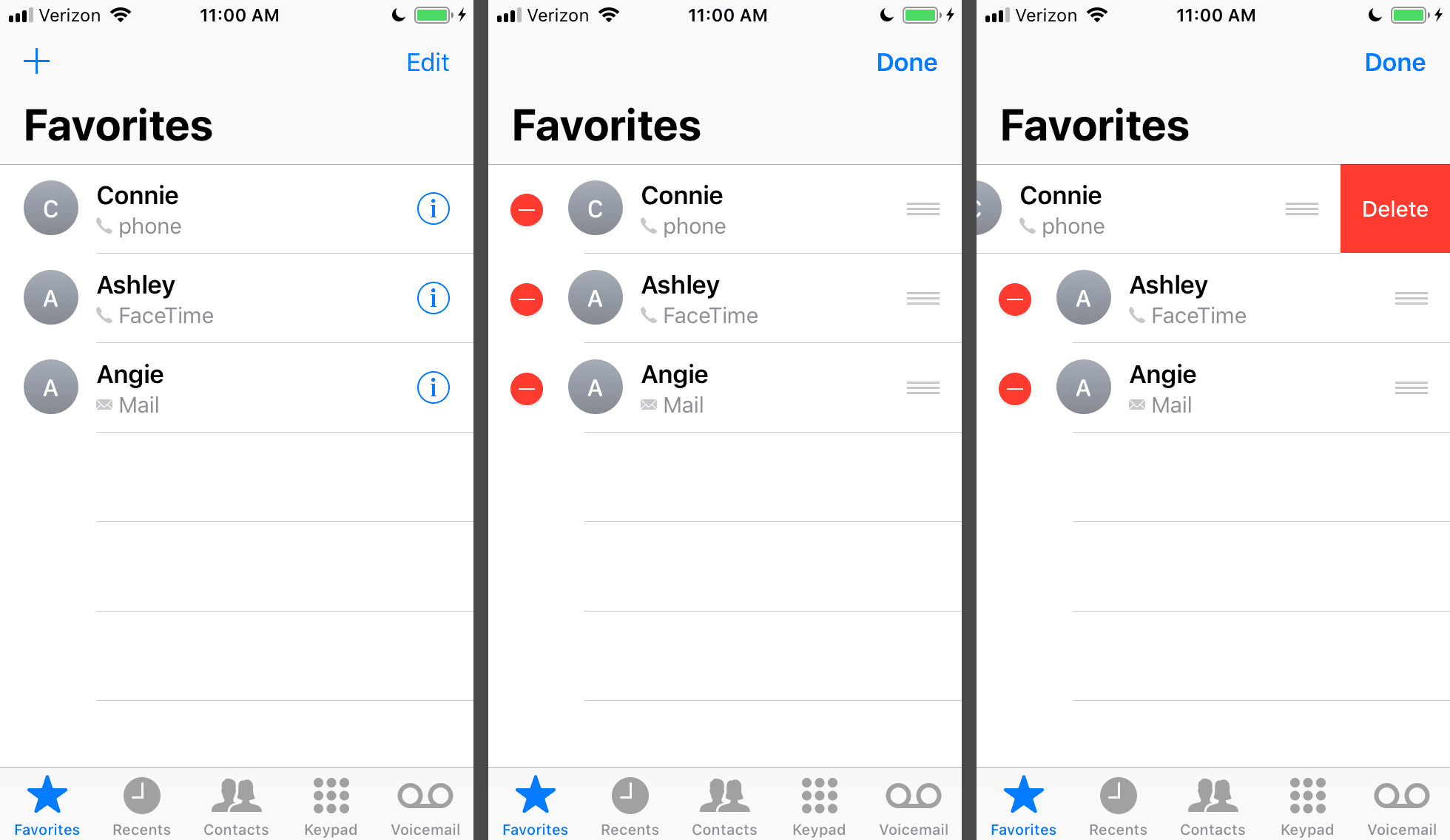
Если вы хотите действительно удалить контакт, вам нужно удалить его с вашего iPhone.